テキストツールで文字入力後に発生します。今まではそんな事は無かったのですが今日突然起こり現在のところ100%で無効になります。レイヤー名の変更では起こりません。
ペンタブレットはWACOM FAVO CTE-640タブレットドライバはこの型番対応では最新です。
ペンタブ以外のUSB接続はありません。
ショートカットカスタマイズにアプリは使用していません。
それから気になる事として、IMEの動作に不満があったのでごく最近GoogleIMEをインストールしてメインで使用している事。
この文字入力の予想変換の窓が不具合を起こす時度々出現する事(日本語でも半角英数でも出現)。
タブレットの設定の「ペンモードの詳細設定」の「縦横比の保持」に、不具合の直前にチエックを入れて有効にした事(下の画像です)。
気になるところはその辺りでしょうか。よろしくお願いいたします。
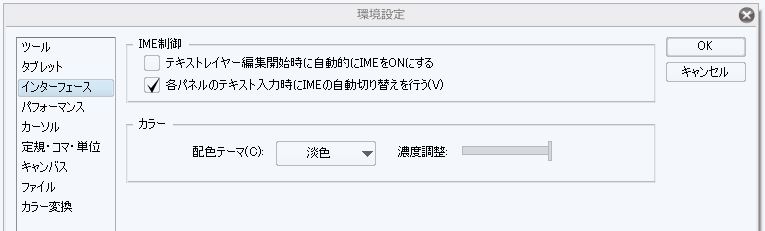
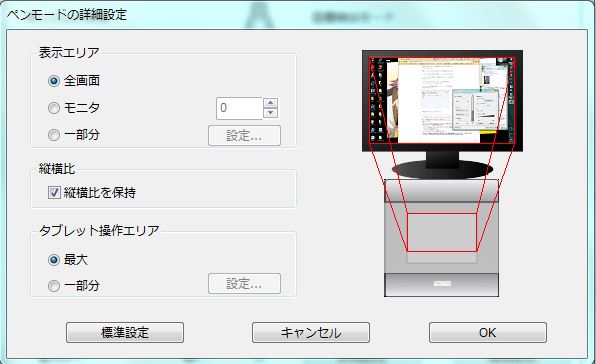








テキストを入力した後に、全てのショートカット設定が無効になってしまうと
ご連絡をいただきましたが、詳細を確認するために、以下をお知らせください。
・CLIP STUDIO PAINTの製品バージョンをお知らせください。
製品バージョンは、[ヘルプ]メニューの[バージョン情報]にてご確認ください。
※最新の1.2.3未満の場合は、こちらからアップデータのインストールを行い
動作をご確認ください。
・テキストの入力は、テキストツールで文字を入力後に、全てのショートカットが
無効になってしまうかレイヤー名の変更などのテキスト入力後に発生して
しまうかお知らせください。
・現象は、テキスト入力後に必ず発生するかなど、発生頻度をお知らせください。
・ペンタブレットをお使いの場合は、型番とドライババージョンをお知らせください。
・ペンタブレット以外にUSB接続している機器がありましたら、メーカ名と型番を
お知らせください。
・ショートカットをカスタマイズするアプリケーションをご使用の場合は、
アプリケーション名とバージョンをお知らせください。
・[ファイル]メニューの[環境設定]を開き、「インターフェース」内の[IME制御]の
設定内容をお知らせください。
お手数をお掛けしますが、よろしくお願いします。